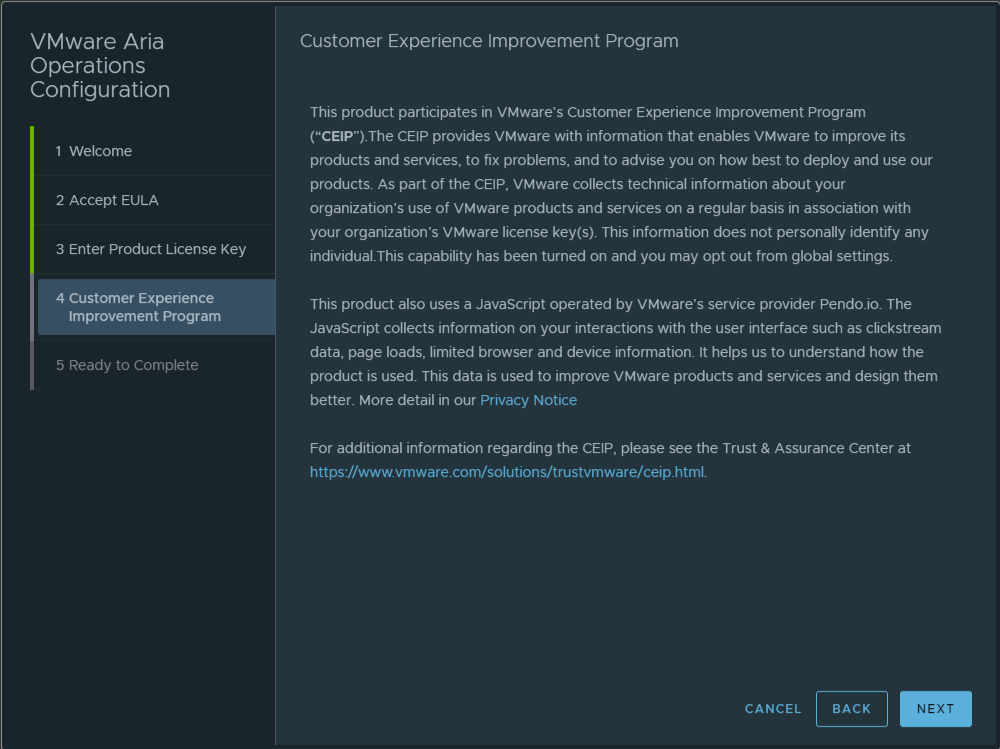Nach der Installation einer neuen Instanz von VMware Aria Operations müssen Sie sich anmelden und einen einmaligen Prozess durchführen, um das Produkt zu lizenzieren und Lösungen für die Arten von Objekten zu konfigurieren, die Sie überwachen möchten.
Prozedur
- Navigieren Sie in einem Web-Browser zu der IP-Adresse oder dem voll qualifizierten Domänennamen des Primär-Knotens.
- Geben Sie den Benutzernamen admin und das Kennwort ein, das Sie bei der Konfiguration des primären Knotens definiert haben, und klicken Sie auf Anmelden.
Die Verwaltungsschnittstelle wird angezeigt, wenn Sie sich zum ersten Mal anmelden.
- Klicken Sie zum Starten des Clusters auf VMware Aria Operations starten und dann auf Ja.
Abhängig von Ihrer Umgebung kann es 10 bis 30 Minuten dauern, bis der Cluster gestartet ist. Während der Cluster gestartet wird, nehmen Sie keine Änderungen an den Clusterknoten vor und führen keine Aktionen für sie aus.
- Wenn der Cluster gestartet und die Seite zur Produktanmeldung angezeigt wird, geben Sie erneut den Benutzernamen und das Kennwort des Administrators ein und klicken Sie auf Anmelden.
Ein einmaliger Lizenzierungsassistent wird angezeigt.
- Klicken Sie auf Weiter, lesen und akzeptieren Sie die Endbenutzer-Lizenzvereinbarung und klicken Sie dann auf Weiter.
- Geben Sie Ihren Produktschlüssel ein oder wählen Sie die Option zum Ausführen von VMware Aria Operations im Testmodus aus.
Ihre Produktlizenzstufe bestimmt, welche Lösungen Sie installieren können, um Objekte zu überwachen und zu verwalten.
- Standard. Nur vCenter
- Erweitert. vCenter sowie andere Infrastrukturlösungen
- Enterprise. Alle Lösungen
VMware Aria Operations lizenziert verwaltete Objekte nicht so, wie dies bei vSphere der Fall ist, weshalb bei der Produktlizenzierung die Anzahl der Objekte nicht verfügbar ist.
Hinweis: Nach dem Übergang auf die Standardedition stehen Ihnen die Funktionen der Advanced-Edition und der Enterprise-Edition nicht mehr zur Verfügung. Löschen Sie nach dem Übergang sämtliche in den anderen Versionen erstellte Inhalte, um sicherzustellen, dass die Lizenzvereinbarung eingehalten wird, und überprüfen Sie den Lizenzschlüssel, der die Funktionen der Advanced- und der Enterprise-Edition unterstützt.
- Wenn Sie einen Produktschlüssel eingegeben haben, klicken Sie auf Lizenzschlüssel validieren und dann auf Weiter
- Das Programm zur Verbesserung der Benutzerfreundlichkeit (Customer Experience Improvement Program, CEIP) sendet Nutzungsstatistiken an VMware.
Wenn Sie nicht am CEIP teilnehmen möchten, können Sie diese Einstellung auf der Seite „Globale Einstellungen“ deaktivieren. Weitere Informationen finden Sie unter „Liste der globalen Einstellungen“ im Handbuch
Konfigurieren von VMware Aria Operations.
- Klicken Sie auf Weiter und dann auf Beenden.
Der einmalige Assistent wird beendet, und die
VMware Aria Operations-Schnittstelle wird angezeigt.
Nächste Maßnahme
- Verwenden Sie die VMware Aria Operations-Schnittstelle zum Konfigurieren der mit diesem Produkt mitgelieferten Lösungen.
- Verwenden Sie die VMware Aria Operations-Schnittstelle, um weitere Lösungen hinzuzufügen.
- Fügen Sie mithilfe der VMware Aria Operations-Schnittstelle Überwachungsrichtlinien hinzu.